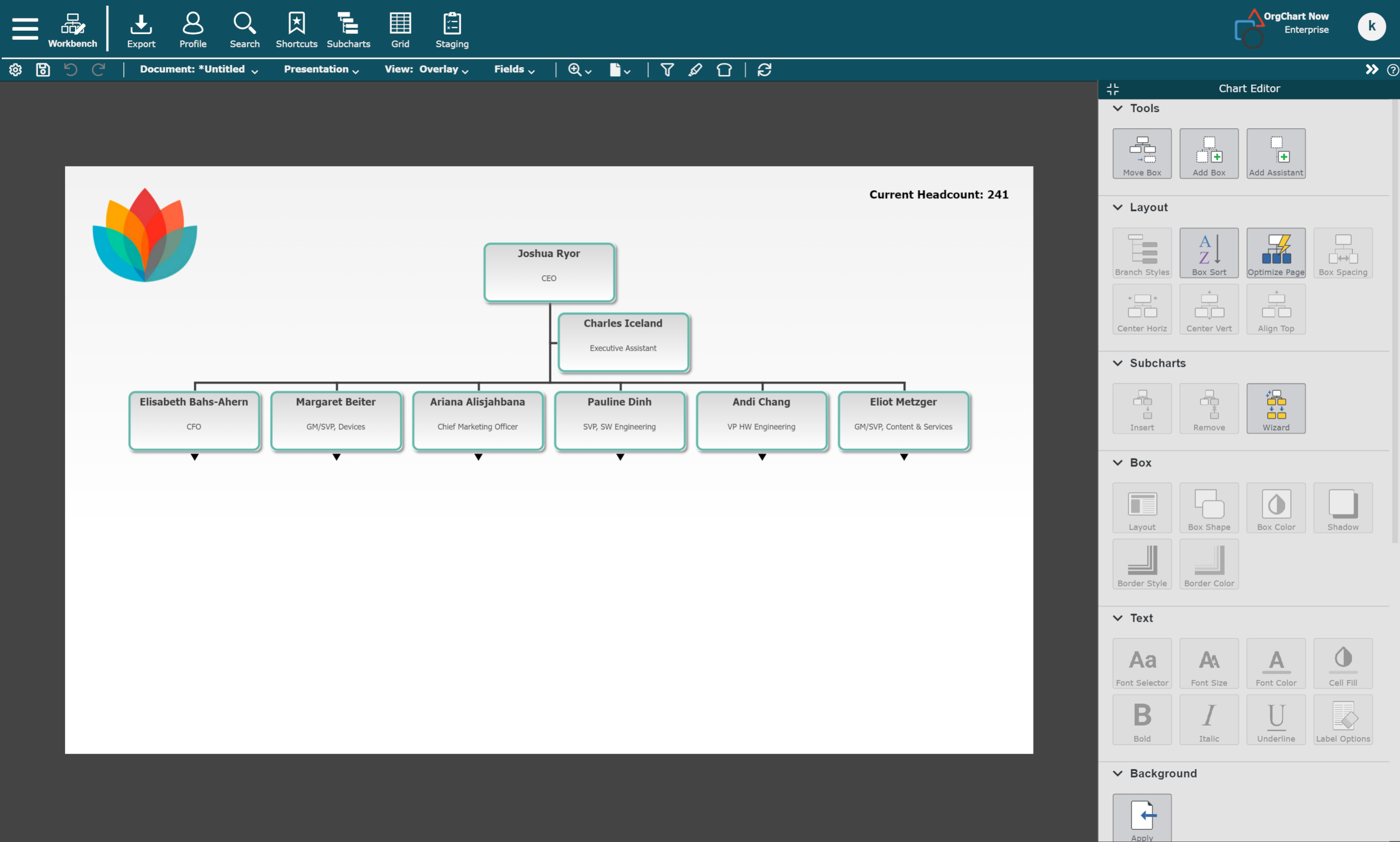Workbench
Destinataires
Destinataires :Administrateurs et utilisateurs en lecture-écriture
Aperçu
Le Workbench permet Administrateurs et Lire écrire les utilisateurs peuvent créer et modifier des exportations de organigrammes personnalisés à l'aide de leurs données de organigramme principal.
Accéder à l'atelier
Cliquez sur le  dans le coin supérieur gauche de l’écran, puis sélectionnez le Workbench option.
dans le coin supérieur gauche de l’écran, puis sélectionnez le Workbench option.
Une fenêtre contextuelle avec les options suivantes s'affiche :
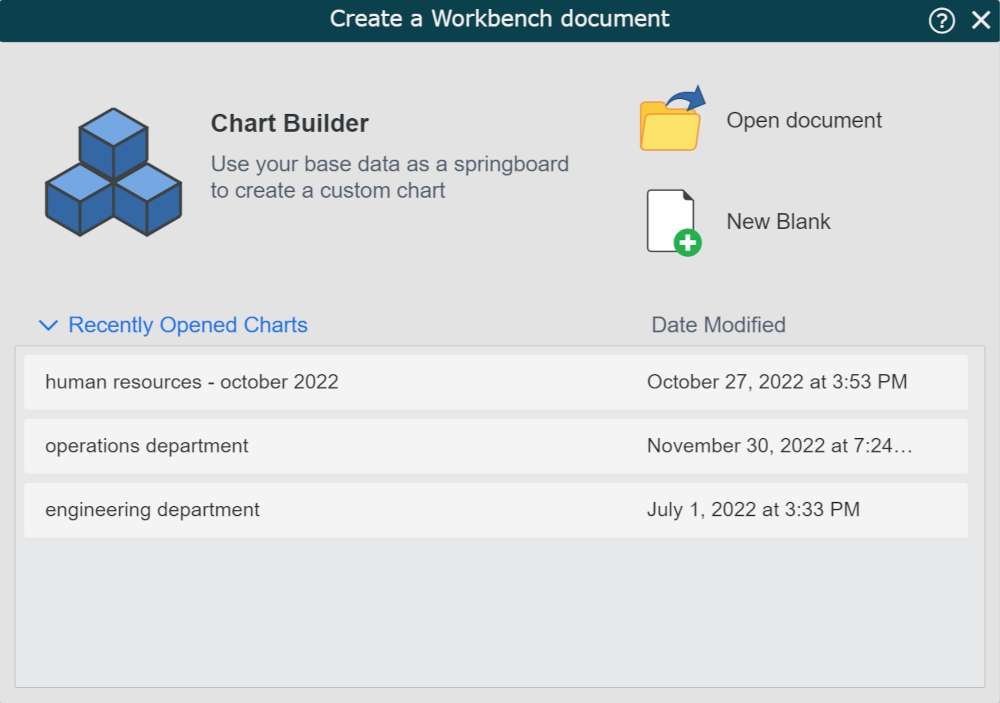
 | Cliquez pour lancer et ouvrir le Générateur de organigramme, afin de créer un organigramme personnalisé en utilisant les données de votre organigramme principal. Les organigrammes personnalisé sont personnalisés dans le Workbench. |
 | Cliquez pour ouvrir le Gestionnaire de fichiers, puis sélectionnez un document existant à modifier dans le Workbench |
 | Cliquez pour ouvrir un organigramme personnalisé vierge dans le Workbench. |
Documents récents | Sélectionnez un organigramme personnalisé dans la liste Document récent pour ouvrir rapidement un organigramme personnalisé récemment ouvert dans la Workbench. |
organigrammes non enregistrés | Sélectionnez un organigramme personnalisé dans la liste des brouillons non enregistrés. Les brouillons non enregistrés sont récupérés et stockés dans votre compte chaque fois que vous n'avez pas la possibilité de sauvegarder votre travail avant de quitter Workbench. |
Sélectionnez l'une des options dans le menu de la boîte de dialogue Workbench. Le Workbench l'interface utilisateur s'affiche.